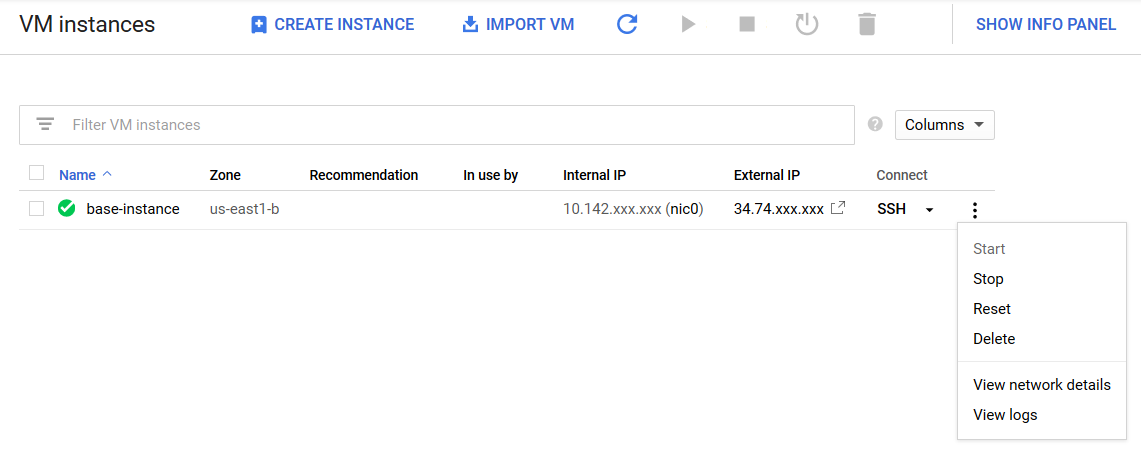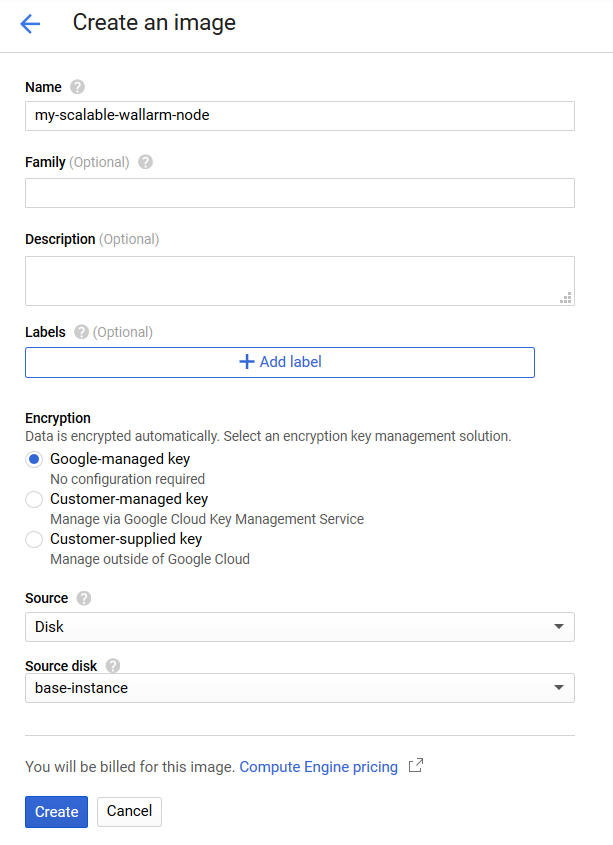Создание образа с нодой Вебмониторэкс на Google Cloud Platform¶
Этот документ описывает, как подготовить образ виртуальной машины с нодой Вебмониторэкс на Google Cloud Platform. Такой образ будет необходим вам при настройке автоматического масштабирования нод. Подробнее о настройке масштабирования вы можете прочитать здесь.
Чтобы создать образ с нодой Вебмониторэкс на GCP, необходимо выполнить следующие шаги:
-
Создание и настройка экземпляра ноды на Google Cloud Platform
-
Создание образа виртуальной машины на основе настроенного экземпляра ноды
1. Создание и настройка экземпляра ноды Вебмониторэкс¶
Перед созданием образа виртуальной машины вам необходимо выполнить начальную настройку единичной ноды Вебмониторэкс. Для этого:
-
Создайте и настройте экземпляр ноды (инстанс) на GCP.
Обеспечьте доступ к Вебмониторэкс API
Для корректной работы ноды ей требуется доступ к API-серверу Вебмониторэкс (
https://api.wallarm.ru).Подключение к инстансу с использованием собственного закрытого ключа
Если в процессе создания инстанса вы настроили собственную пару SSH-ключей для использования вместо пары ключей проекта при подключении к инстансу по протоколу SSH, то убедитесь, что вы имеете доступ к закрытому ключу из этой пары.
-
Подключите ноду к Вычислительному кластеру Вебмониторэкс.
Используйте токен для подключения к Вычислительному кластеру Вебмониторэкс
Обратите внимание, что необходимо использовать вариант подключения с использованием токена. Это позволит нескольким нодам подключаться к Вычислительному кластеру Вебмониторэкс с помощью одного и того же токена.
Таким образом, при масштабировании нод не потребуется подключать к Вычислительному кластеру Вебмониторэкс каждую отдельную ноду вручную.
-
Настройте ноду так, чтобы она выступал в качестве обратного прокси (reverse proxy) для вашего веб‑приложения.
-
Убедитесь, что нода настроена правильно и защищает ваше веб‑приложение от атак.
Когда вы завершите настройку, выключите виртуальную машину с нодой, выполнив следующие действия:
-
Перейдите на страницу VM Instances в разделе Compute Engine навигационного меню.
-
Откройте меню действий для инстанса с настроенной нодой, нажав на кнопку меню, расположенную справа от колонки Connect.
-
В меню действий выберите действие Stop.
Выключение с помощью команды poweroff
Вы также можете выключить виртуальную машину, подключившись к ней с использованием протокола SSH и выполнив следующую команду:
poweroff
2. Создание образа виртуальной машины¶
Теперь вы можете приступить к созданию образа виртуальной машины на основе настроенного экземпляра ноды. Выполните следующие действия:
-
Перейдите на страницу Images в разделе Compute Engine навигационного меню и нажмите на кнопку Create image.
-
Введите имя создаваемого образа в поле Name.
-
В выпадающем списке Source выберите пункт Disk.
-
В выпадающем списке Source disk выберите имя созданного вами ранее инстанса виртуальной машины.
-
Нажмите на кнопку Create для запуска процесса создания образа виртуальной машины.
Когда процесс создания образа завершится, вы будете перенаправлены на страницу со списком доступных вам образов. Убедитесь, что в списке присутствует созданный вами образ ноды Вебмониторэкс.
Теперь вы можете выполнить настройку автоматического масштабирования нод Вебмониторэкс на Google Cloud Platform, используя подготовленный образ.